ノートパソコン バッテリーの消耗度と交換のタイミング
こんにちは。本日は、ノートパソコンのバッテリーの消耗度と
交換のタイミングについてご紹介いたします。
普通の使い方であれば、2年程度でバッテリーは交換するタイミングと言われています。
まずは、現在使っているバッテリーの状態を確認しましょう。
バッテリーの消耗度の確認
バッテリーの消耗度は、Windows10であれば下記のコマンドを実行すると、レポートが作成されます。
コマンドプロンプトを起動して実行しましょう。
コマンドプロンプトは、「ファイル名を指定して実行」(「Windows」キー+「R」)に”cmd”と入力し、起動します。
powercfg /batteryreport
レポートは、カレントフォルダ(現在いるフォルダ)に作成されます。
別の場所に作成したい場合は、事前に移動をいましょう。
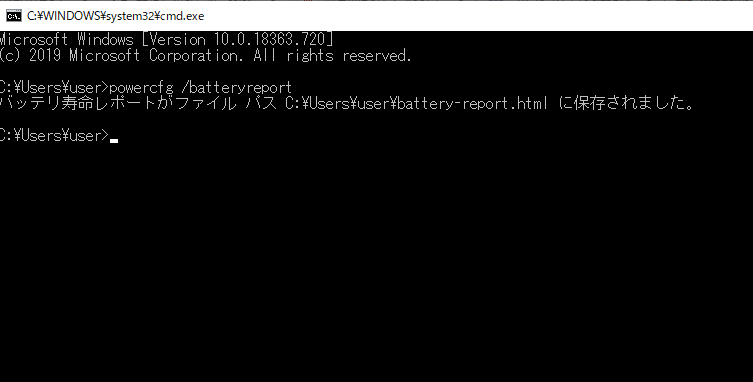
ファイルができているか確認します。battery-report.htmlがありました。
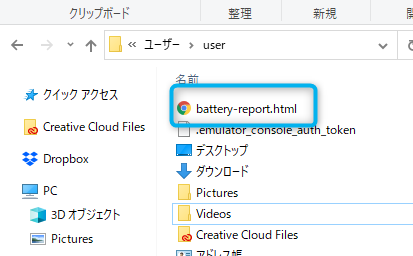
「battery-report.html」を開きます。
「Battery capacity history」のデータを見ると、消耗度がわかります。
設計時は、46,472 mWhがMAXのようです。
2019-02-18では、フル充電すると44,498mWhとほぼ設計通りですが、
徐々に消耗していき2019-05-27では、34,352mWhと減っています。
フル充電しても34,352mWhしか充電されないということです。
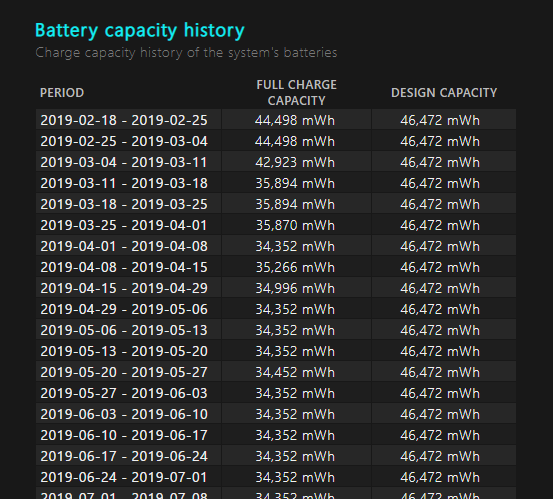
どの程度の消耗度で交換しますか?
バッテリーの消耗度がわかったところで、どのくらい消耗したらバッテリーをかえるべきでしょうか?
「バッテリーのみでの作業時間がどのくらいあるか?」によって変わってくると思います。
パソコンの仕様書を確認するとバッテリーの駆動時間が掲載されています。
私が使用しているパソコンのバッテリーは、9時間でした。
バッテリーの消耗度がわかったので、そこから計算できます。
34,352mWh/46,472 mWh = 0.73
おおよそ30%の消耗度です。
9時間に0.73をかけると 6.57となり、だいたいですが、
6時間30分くらいは持つということが計算できます。
私の場合は、バッテリーで作業することはまれなので、6時間もあれば交換の必要はありません。
この計算方法は、ひとつの目安になるのではないでしょうか?
まとめ
この記事を書くまで、バッテリーの消耗度がWindowsのコマンドでわかるとは知りませんでした。意外と便利ですね。

